SolidWorks中如何造圆球?
1、打开SolidWorks软件,新建一个零件文件。

2、在“特征”工具栏中找到“旋转凸台/基体”图标(1号红色框选),点击它,就出现如下图所示的“旋转对话框,”(2号红色框选),然后我们点击上视基准面(3号红色框选),以它为草图平面绘制草图。
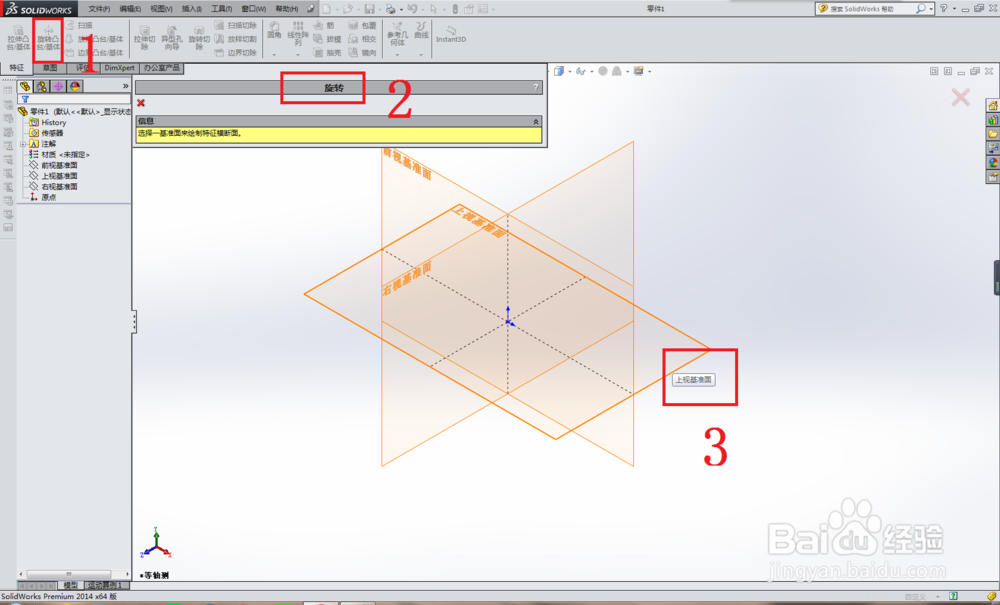
3、进入草图模式,先画一个圆。

4、然后画一条直线,将圆分成二等分。
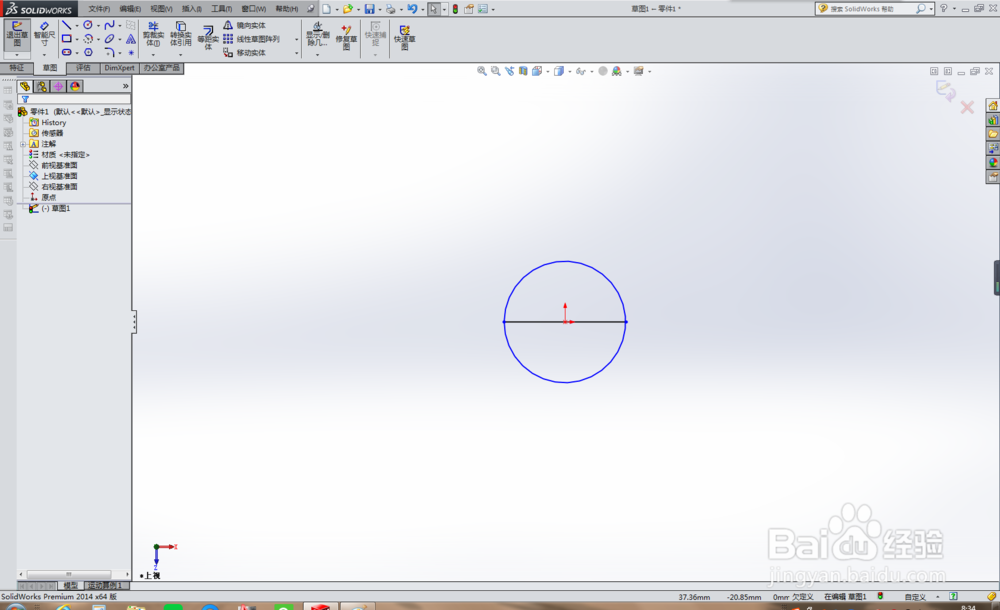
5、使用“裁剪实体”的命令,将整圆裁剪成半圆(这里有不会的可以先自己尝试,或者等笔者后面分享裁剪的经验)

6、退出草图(注意左上角),回到“旋转”对话框。
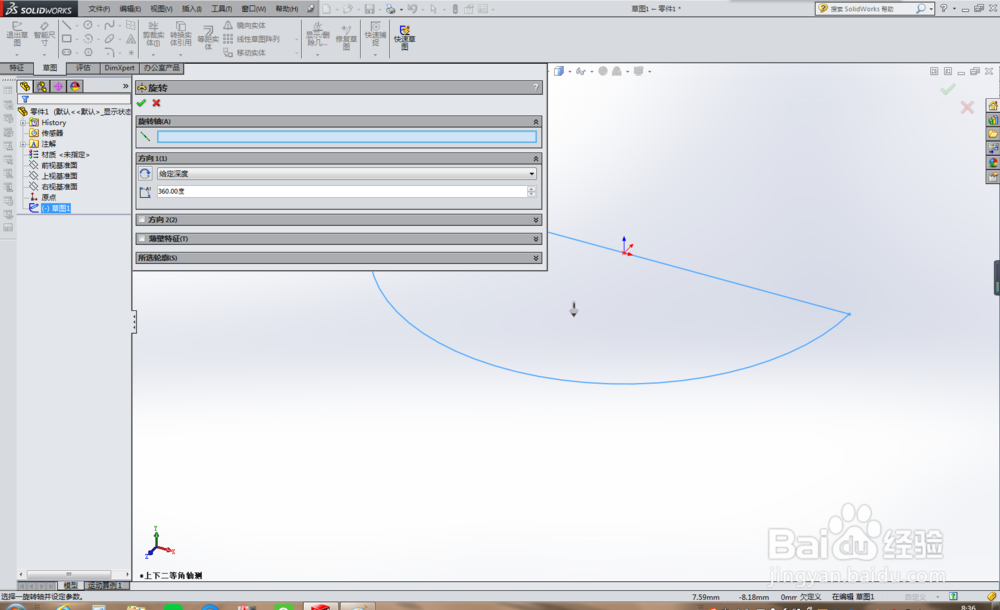
7、设置旋转轴:直线。
刚一点完直线,球的预览效果就出来了。

8、点击左上角的√,球就造好了。
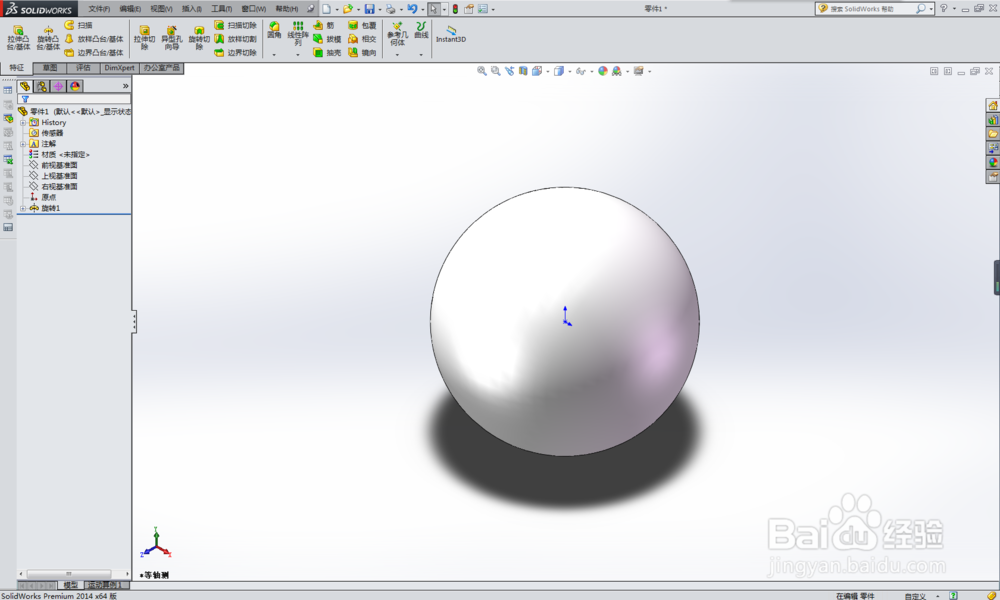
声明:本网站引用、摘录或转载内容仅供网站访问者交流或参考,不代表本站立场,如存在版权或非法内容,请联系站长删除,联系邮箱:site.kefu@qq.com。
阅读量:128
阅读量:161
阅读量:70
阅读量:115
阅读量:194